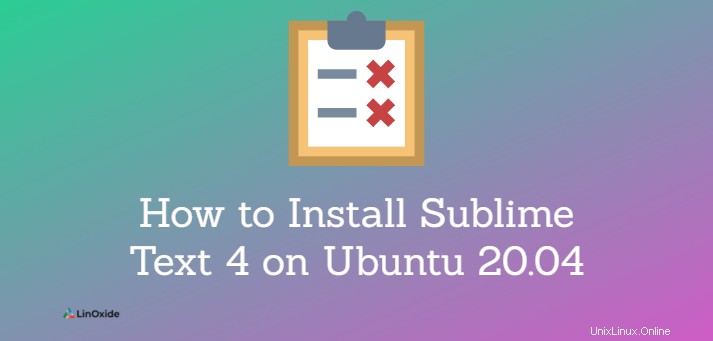
Sublime Text è un editor di codice sorgente proprietario e multipiattaforma. Fornisce tonnellate di funzionalità e plug-in che aiutano notevolmente nello sviluppo di applicazioni. Sublime Text è scritto in C++ e Python.
Le caratteristiche degne di nota includono la modifica divisa, le scorciatoie rapide, l'evidenziazione della sintassi, il completamento automatico, la selezione di più righe o parole e molto altro.
Testo sublime 4 è stato rilasciato il 20 maggio 2021 e include un vasto assortimento di miglioramenti, tra cui:
- Interfaccia utente aggiornata con nuovi stili di scheda. Combinazioni di colori e temi che supportano il passaggio automatico alla modalità oscura
- Supporto per Typescript e JSX.
- Completamento automatico intelligente.
- Selezione multischeda.
- Accelerazione GPU.
- API Python aggiornata. L'API è stata aggiornata a Python 3.8 ed è stata aggiornata per fornire più funzionalità e plug-in.
- Evidenziazione della sintassi migliorata con costrutti multiriga e grammatica non deterministica.
- Supporto per ARM64 per Linux e Apple Silicon.
In questo tutorial impariamo come installare Sublime Text 4 su Ubuntu 20.04 .
Fase 1:scarica e installa la chiave GPG
Per iniziare, avvia il tuo terminale e aggiungi la chiave GPG Sublime Text.
$ wget -qO - https://download.sublimetext.com/sublimehq-pub.gpg | sudo apt-key add -Quando ti viene richiesta la tua password sudo, forniscila semplicemente e premi INVIO.
Fase 2:abilita il repository Sublime Text
Una volta aggiunta la chiave GPG, installa apt-transport-https pacchetto. Ciò garantisce che i metadati e i pacchetti per Sublime Text siano accessibili in modo sicuro tramite il protocollo HTTPS.
$ sudo apt install apt-transport-httpsSuccessivamente, aggiungi il repository ufficiale di Sublime Text.
$ echo "deb https://download.sublimetext.com/ apt/stable/" | sudo tee /etc/apt/sources.list.d/sublime-text.listPassaggio 3:installa Sublime Text 4 su Ubuntu 20.04
Con la chiave GPG Sublime Text e il repository ufficiale aggiunti, aggiorna l'indice del pacchetto per sincronizzare il repository appena aggiunto.
$ sudo apt updateE infine, installa Sublime Text4.
$ sudo apt install sublime-textAl momento dell'installazione, utilizzare il gestore applicazioni per cercare e avviare Sublime Text.
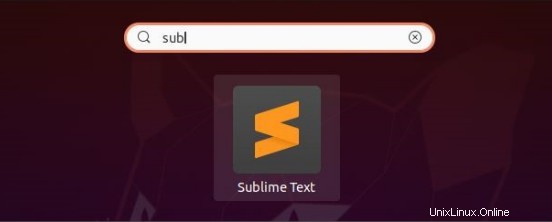
Dopo aver avviato Sublime Text 4 per la prima volta, vedrai una finestra grigio scuro.

Per verificare la versione di Sublime Text, fai clic sul menu Aiuto.
La versione Build 4113 indica l'ultima versione Build da Sublime text 4.
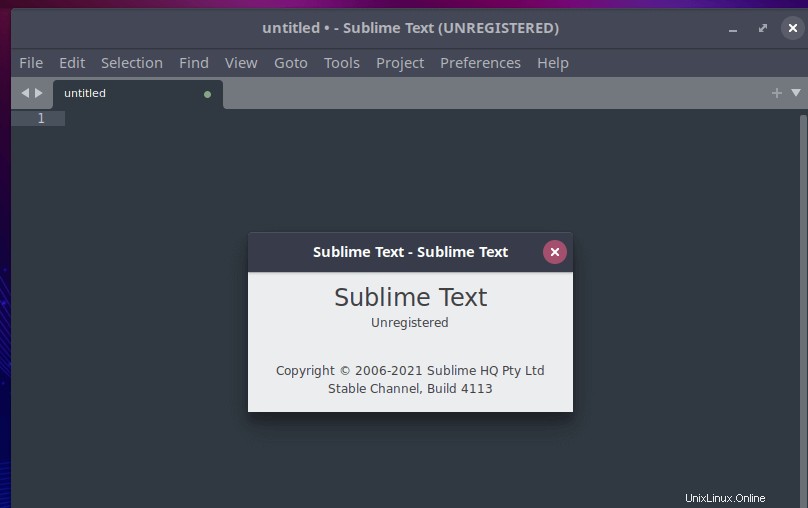
Come disinstallare o rimuovere Sublime Text
Se non vuoi più Sublime Text sul tuo sistema, puoi disinstallarlo usando il comando:
$ sudo apt remove --autoremove sublime-textConclusione
Ciò conclude questo argomento su come installare Sublime Text 4 su Ubuntu 20.04. Se stai cercando la vecchia versione di Sublime, disponibile in Sublime Text 3 Repos.
Se hai domande, suggerimenti, feedback, scrivili nella casella dei commenti qui sotto.